在自己的Windows桌面打开Linux的firefox浏览器
工具:
Windows: Xmanager的Xstart工具
Linux: xterm,firefox
说明:
使用Xstart远程连接Linux图形用户界面,
在用到Linux图形用户界面环境进行一些操作(比如图形化案装Oracle数据库等等),
都可以通过本方法实现。
1.
在远程Linux服务器上安装xterm:
yum install xterm
安装firefox浏览器
yum install firefox
2.
打开本机Windows的Xstart工具,
在弹出的对话框中填写相应的参数:Host: 10.43.159.7
Protocol: SSH
Username: stormkrb
Authentication:Password 然后在右边的Setup里面进一步填写密码
Command: /usr/bin/xterm -ls -display $DISPLAY
带界面的:/usr/bin/gnome-session --display $DISPLAY
如果报错,查看Linux上面的xterm是否安装,xterm的安装路径是否正确。
3.
点击Run,会登陆到目标Linux的命令行控制台,
在控制台中输入命令打开浏览器:
firefox
4.
firefox浏览器就会在当前windows终端打开,
但是进行的一系列操作都是基于Linux的,区别于Windows本机的浏览器。
其他:
为了测试下是否能出现图形用户界面,还可以用xclock命令,看是否能出现一个时钟,
xclock安装命令yum install xorg-x11-apps
另外使用tigervnc也可以达到类似的目的,使用root用户在Linux上面安装服务,配合windows上面的vncview客户端即可。
有时工作中,我们需要用到linux图形用户界面环境进行一些操作(比如装oracle数据库等等),这时就需要用xstart远程连接linux图形用户界面,这样我们就不用特意跑到机房操作服务器了。前提是要访问的linux服务已经装好了远程桌面环境。
装远程桌面环境,
执行命令
yum -y groupinstall Desktop
yum -y groupinstall “X Window System” 然后执行”startx”命令,正常情况下,可以启动图形界面。
双击xstart
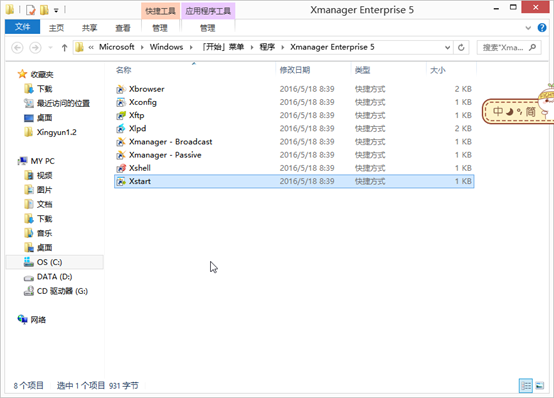
输入:/usr/bin/xterm -ls -display $DISPLAY
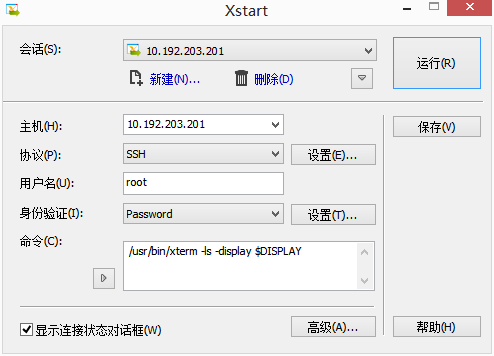
假如报错:
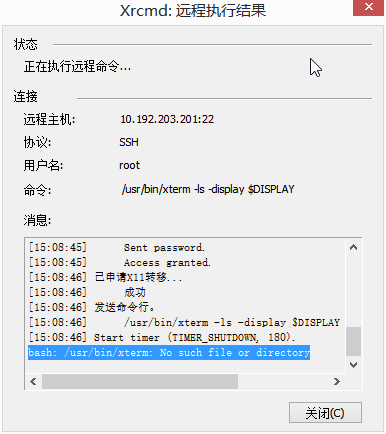
在远程机器上安装xterm:
yum install -y xterm
再返回,点击‘运行’,就会出现一个窗口
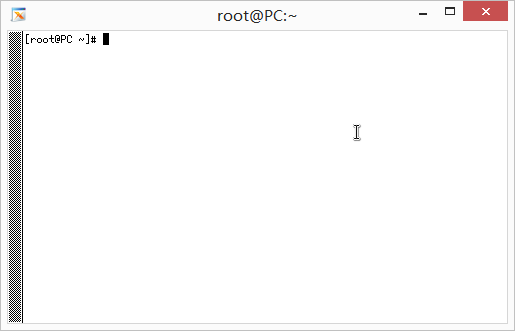
为了测试下是否能出现图形用户界面,这里用xclock命令,看是否能出现一个时钟(前提是已经安装过了xclock,安装命令yum install xorg-x11-apps)
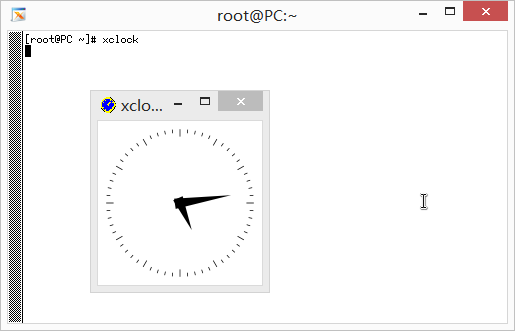
出现了,嘿嘿。
………………………………………………………………………………………………………………………………
1、安装Xmanager
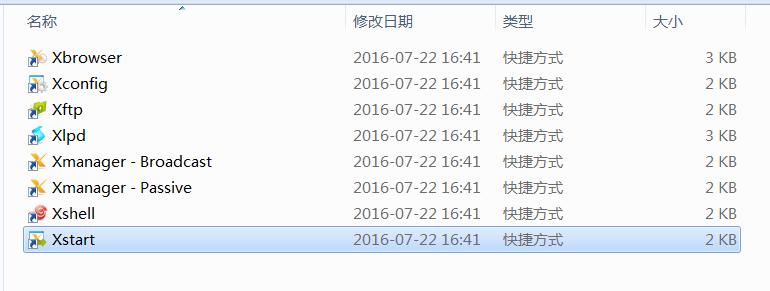
2、打开Xstart,填写主机IP(即你需要远程连接的桌面地址),协议选择SSH,填写用户名,身份认证选择password,命令里面填写/etc/gdm/Xsession,点击运行 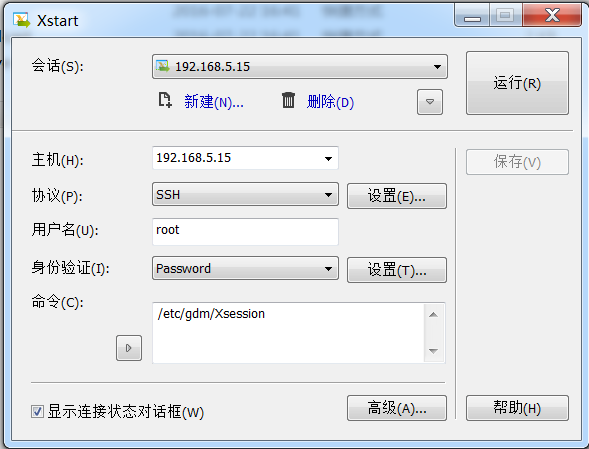 3、成功用Xmanager打开Linux图形桌面
3、成功用Xmanager打开Linux图形桌面




【推荐】国内首个AI IDE,深度理解中文开发场景,立即下载体验Trae
【推荐】编程新体验,更懂你的AI,立即体验豆包MarsCode编程助手
【推荐】抖音旗下AI助手豆包,你的智能百科全书,全免费不限次数
【推荐】轻量又高性能的 SSH 工具 IShell:AI 加持,快人一步
· DeepSeek 开源周回顾「GitHub 热点速览」
· 物流快递公司核心技术能力-地址解析分单基础技术分享
· .NET 10首个预览版发布:重大改进与新特性概览!
· AI与.NET技术实操系列(二):开始使用ML.NET
· 单线程的Redis速度为什么快?